

YouTube Music(ユーチューブミュージック)は、YouTube が提供する音楽配信サービスです。無料と有料の2つのプランがありますが、有料 Premium プランでは、音楽をダウンロードしてオフライン再生することも可能です。この記事では、YouTube Music の音楽をダウンロードして SD カードに保存する2つの方法をご紹介しています。
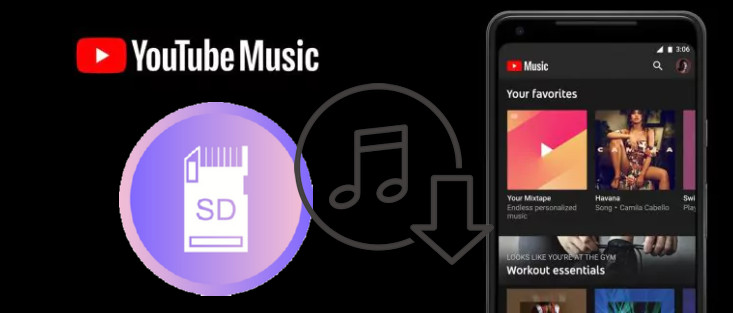
YouTube Music の音楽を SD カードに保存するには、2つの方法があります。Android スマホやタブレットの場合、YouTube Music アプリから SD カードに音楽を一時保存できます。また、YouTube Music から音楽をダウンロードできる機能を備えた PC ソフトを利用して PC に YouTube Music の音楽をダウンロードしてから SD カードに移動できます。ここでは、2つの方法について詳しくご説明します。
YouTube Music の公式アプリで音楽をダウンロードする際、初期設定のままだと Android スマホやタブレットの内蔵ストレージに一時保存されます。また、SD カードへ対応する Android スマホやタブレットであれば、保存先を SD カードに変更できます。Android スマホ・タブレットで、YouTube Music の音楽を SD カードに保存するには以下の該当する手順を実行してください。
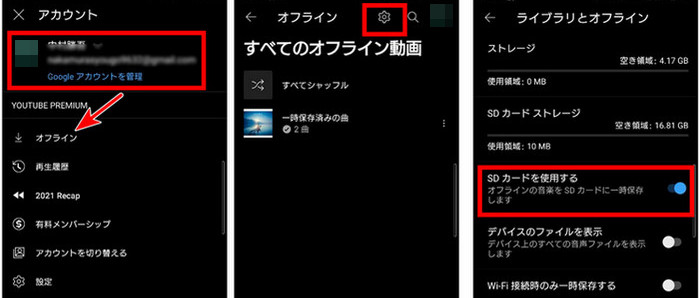
これで、一時保存先を SD カードに変更できました。ストレージが圧迫される場合は、「SD カードを使用」をオンにして SD カードに音楽を一時保存したほうがいいと思います。ただし、SD カードに音楽を一時保存するのに十分な容量があることを事前にご確認ください。それに、一時保存したコンテンツを維持するには、少なくとも30日に1回はインターネットに再接続する必要があるので要注意です。
YouTube Music の公式アプリを利用する方法では音楽を簡単に SD カードに保存できるが、保存された音楽は YouTube Music アプリでしか再生できません。YouTube Music の公式アプリを使う方法と違って、PC ソフトを利用し、音楽をダウンロードして SD カード単体に保存することが可能です。それに、SD カード対応の機器さえであれば、保存された YouTube Music の曲を再生可能になります。
NoteBurner YouTube Music Converter は、PC 専用の YouTube Music 録音・変換ソフトです。このソフトは、ブラウザ版 YouTube Music を埋め込んで機能し、YouTube Music からお気に入りの音楽や、プレイリスト、アルバムなどを快適にダウンロードできます。NoteBurner YouTube Music Converter を利用して、YouTube Music の音楽を PC にダウンロードしておけば音楽を SD カードに移動可能です。
早速ですが、NoteBurner YouTube Music Converter を使って、YouTube Music の音楽をダウンロードして SD カードに保存する操作流れをご紹介します。Windows・Mac両方とも基本操作は同じです。
まず、上記のダウンロードボタンをクリックして、NoteBurner YouTube Music Converter をお使いの PC または Mac にダウンロードしてインストールします。
インストール完了後、NoteBurner YouTube Music Converter を起動します。実行直後の画面にある緑の「YouTube Music Web Player を開く」ボタンをクリックして、ホーム画面に移動します。
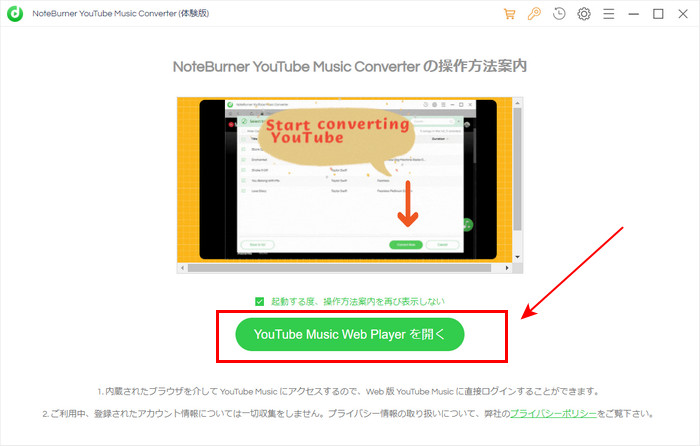
すると、Web 版の YouTube Music を埋め込んだ画面が表示されるので、右上部にある「ログイン」ボタンをクリックして、Google アカウントにログインします。
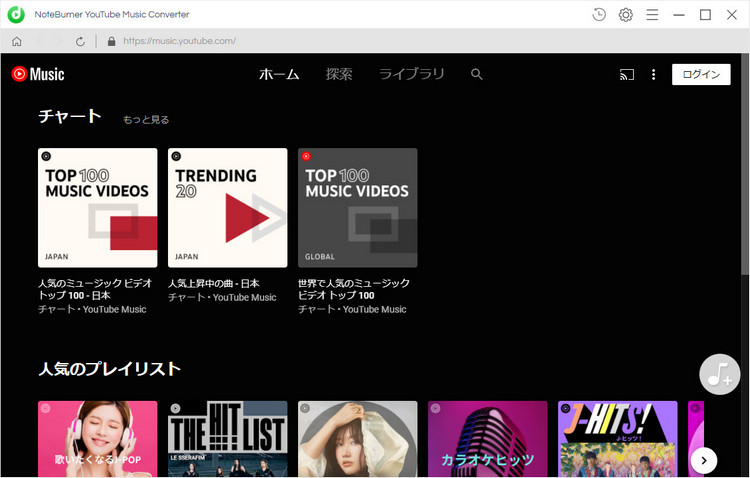
メイン操作画面の右上部にある歯車のようなアイコンをクリックして、設定ウィンドウを開きます。出力フォルダを選択して、YouTube Music からダウンロードした音楽の保存先を変更します。
出力形式は、MP3 に選択しましょう。また、ニーズに応じて、ビットレートや、サンプリング周波数、出力ファイル名などの設定を行います。その他、出力フォルダを整理により音楽をアーティスト、アルバム単位で保存するように設定することも可能です。
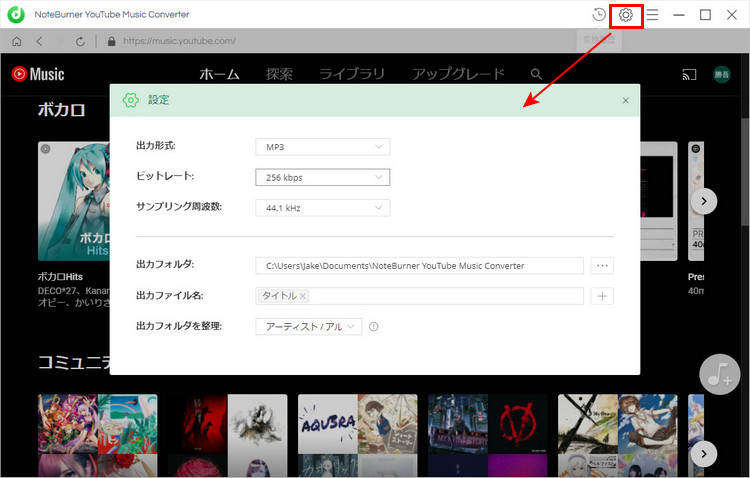
SD カードに保存したい曲、アルバム、プレイリスト、アーティストを探して、その曲や、アルバム、プレイリスト、アーティストなどの詳細画面を開き、画面の右側にある「♪+変換リストに追加」ボタンをクリックします。
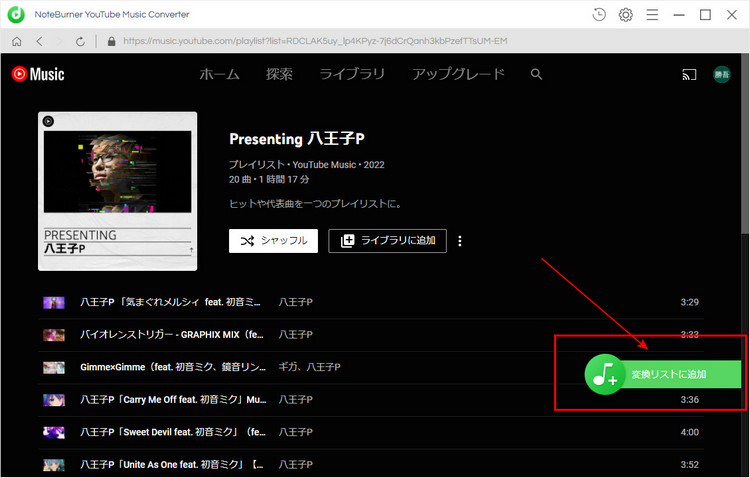
すると、アルバムやプレイリストの全体が読み込まれリストされます。変換したい曲をチェックしてから、右下部にある「変換」ボタンをクリックして変換を開始します。
すると、曲のダウンロードと変換が自動的に行われます。変換の進捗状況は画面に表示されます。4分の曲を変換するのにわずか10秒くらい掛かったようです。後は、変換の完了まで待つことです。
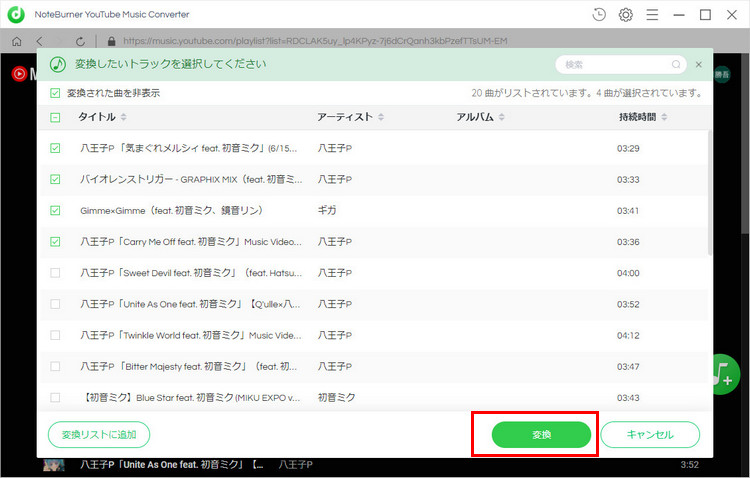
SD カードをパソコンに接続します。なお、microSD カード用のスロットが存在しない場合、別途変換アダプタまたは SD カードリーダーを使う必要があります。
上記ダウンロードした音楽の保存フォルダを開いて、SD カードに保存したい曲ファイルを右クリックしてから「コピー」を選択します。そして、SD カードを開き右クリックして「貼り付け」を行います。(※ コピーする際には、「music」フォルダを作ったりアルバム名やアーティスト名でフォルダを作って分けておくと分かりやすくて便利です。)
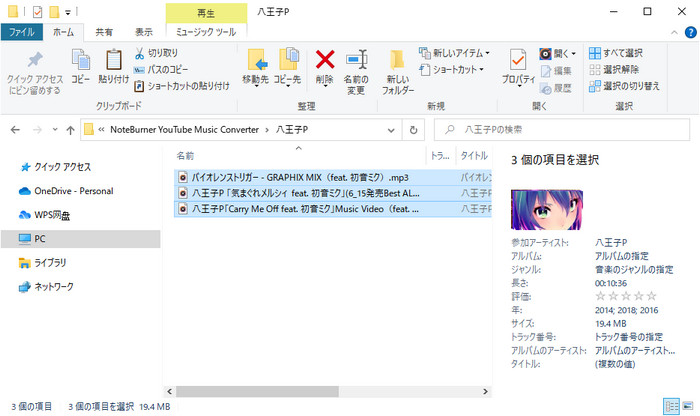
以上、YouTube Music の音楽を SD カードに保存する2つの方法をご紹介しました。どちらの方法でも、YouTube Music の音楽を SD カードに保存できるが、それぞれのメリットとデメリットがあります。
まず、YouTube Music の公式アプリでダウンロード保存先を SD カードに変更 する方法は、Android スマホ・タブレットでのみ利用可能です。操作流れはすごく簡単ですが、保存された音楽は YouTube Music アプリでしか再生できません。それに、少なくとも30日に1回はインターネットに再接続する必要があります。
一方、NoteBurner YouTube Music Converter を使ってダウンロードした音楽は、SD カードに保存できるのみならず、USB メモリ、スマホなどの任意端末に移動しても制限なく再生可能です。NoteBurner YouTube Music Converter で音楽をダウンロードしておけば、その曲を永久に所有できるからです。
YouTube Music の音楽を SD カードに入れてカーナビで再生したい、または任意の端末、任意のアプリでも YouTube Music の音楽を自由に楽しめたいなら、NoteBurner YouTube Music Converter がおすすめです。
なお、NoteBurner YouTube Music Converter はシェアウェアですが、無料体験ができます。試用版では一曲1分までしか保存できないが、ライセンスを購入することで1分の試用制限を解除できます。アルバム1枚程の価格で、お気に入りの曲をたくさん所有できて、お買い得ですよ。ダウンロードと購入はこちらです。
※ YouTube Music などの音楽配信サービスのコンテンツは著作権を有しています。あくまで個人の鑑賞用であり、無断での転用は禁じられています。また、NoteBurner は YouTube Music と提携は結んでおらず、こちらのコンテンツはお客様の使いやすさ向上のためのページであり、本製品を宣伝するものでは一切ございませんのでご了承ください。
※音楽の録音につきましては、動作検証がされておりますが、YouTube Music の仕様は日々変更されており、すべての環境での音楽保存を保証するものではございません。